El módulo Apache mod_ssl está disponible para instalar para obtener soporte SSL en nuestro servidor HTTP. Aquí le informamos cómo habilitar mod_ssl y mod_http2 para el servidor web Apache en Almalinux o Rocky Linux 8 (basado en RHEL).
Para obtener compatibilidad con SSL v3 y TLS v1.x en Apache, este artículo está aquí y ayuda a generar el certificado SSL requerido, incluida la clave privada asociada.
Pasos para instalar mod_ssl en Almalinux 8 / Rocky Linux 8
Instalar servidor web Apache
Lo primero que debe tener en su Linux es el servidor web Apache en funcionamiento. Se puede instalar usando un solo comando, es decir:
sudo dnf install httpd
Mientras que para saber más al respecto, puede ver nuestro tutorial:configuración del servidor web Apache en el servidor AlmaLinux o Rocky Linux 8
Instala mod_ssl en Rocky o AlmaLinux
Una vez que tenga el servidor web Apache, podemos instalar fácilmente el mode_ssl módulo usando el administrador de paquetes DNF porque está disponible a través del repositorio predeterminado de estos sistemas Linux basados en RHEL:
sudo dnf install mod_ssl
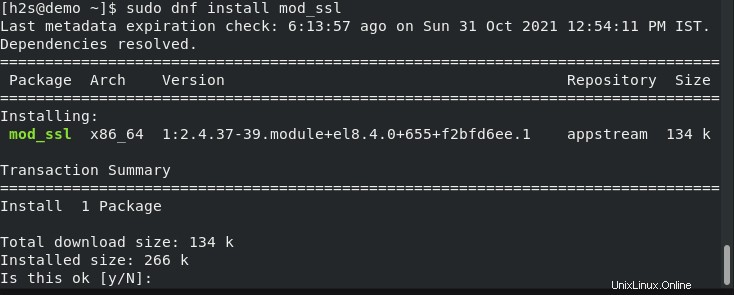
Habilite mod_ssl en Rocky Linux o AlmaLinux 8
Bueno, usando el comando anterior, en unos segundos, el módulo se instalará en su servidor, sin embargo, debemos habilitarlo. Para eso, simplemente reinicie el servidor web httpd/Apache. Para que pudiera reconocer lo mismo.
sudo systemctl restart httpd
Después de reiniciar su servidor web, confirme que mod_SSL se ha habilitado correctamente para Apache.
apachectl -M | grep ssl
La salida será:
ssl_module (shared)

Abrir el puerto 443 en el cortafuegos para Apache
Como SSL (HTTPS) se ejecuta en el puerto 443, por lo tanto, para acceder a él fuera del servidor, primero debemos abrirlo en el firewall Almalinux o Rocky Linux 8.
sudo firewall-cmd --add-service={http,https} --permanent
sudo firewall-cmd --reload
Ahora, podrá acceder a la página de prueba del servidor web Apache o a cualquier sitio web activo en ejecución usando https protocolo pero con una advertencia de certificado.
Agregue su certificado SSL comprado o genere un certificado autofirmado
Ahora, hay dos escenarios, uno es que ha comprado un certificado SSL de un tercero y tiene los dos archivos con extensión:.CRT y .Key. Si ya tiene el certificado SSL, agréguelo en /etc/httpd/conf.d/ssl.conf .
Mientras que , el segundo escenario es que no tiene un certificado SSL y desea generar uno autofirmado para usar al menos para uso local usando OpenSSL.
Nota :puede reemplazar el servidor texto en el siguiente comando con lo que quieras para identificar fácilmente las teclas.
sudo openssl req -newkey rsa:2048 -nodes -keyout /etc/pki/tls/private/server.key -x509 -days 365 -out /etc/pki/tls/certs/server.crt
Una vez que haya ejecutado el comando anterior, tendrá dos archivos SSL:
SSLCertificateFile /etc/pki/tls/certs/server.crt SSLCertificateKeyFile /etc/pki/tls/private/server.key
—————————————————————————————————-
Ahora, edite el archivo de configuración de SSL
sudo nano /etc/httpd/conf.d/ssl.conf
y reemplácelo con las siguientes dos rutas de archivo cualquiera con el certificado SSL que compraste o generado por ti mismo usando el comando anterior.
SSLCertificateFile /etc/pki/tls/certs/localhost.crt SSLCertificateKeyFile /etc/pki/tls/private/localhost.key
Aquí asumo que desea utilizar un certificado autogenerado, entonces
SSLCertificateFile /etc/pki/tls/certs/localhost.crt #with SSLCertificateFile /etc/pki/tls/certs/server.crt #And SSLCertificateKeyFile /etc/pki/tls/private/localhost.key #with SSLCertificateKeyFile /etc/pki/tls/private/server.key
Guardar el archivo presionando Ctrl+O y pulsando Intro tecla para salir del archivo Ctrl+X .
Captura de pantalla :
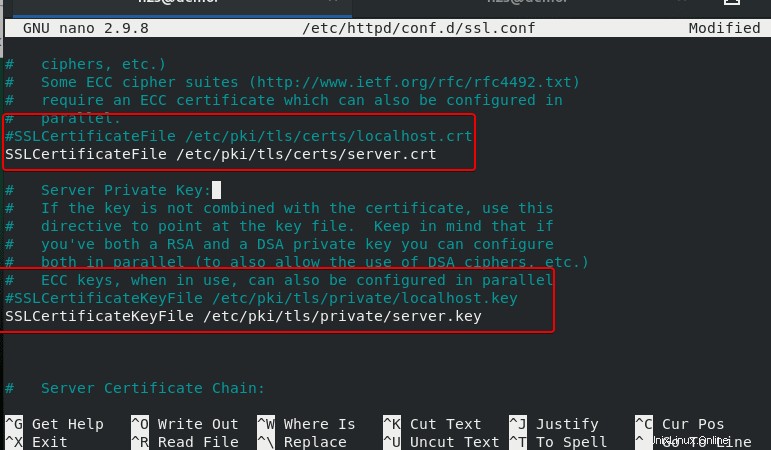
Reinicie su servidor web:
sudo systemctl reload httpd
Ahora podrá acceder al servidor web que ejecuta sitios web a través del protocolo HTTPS SSL:
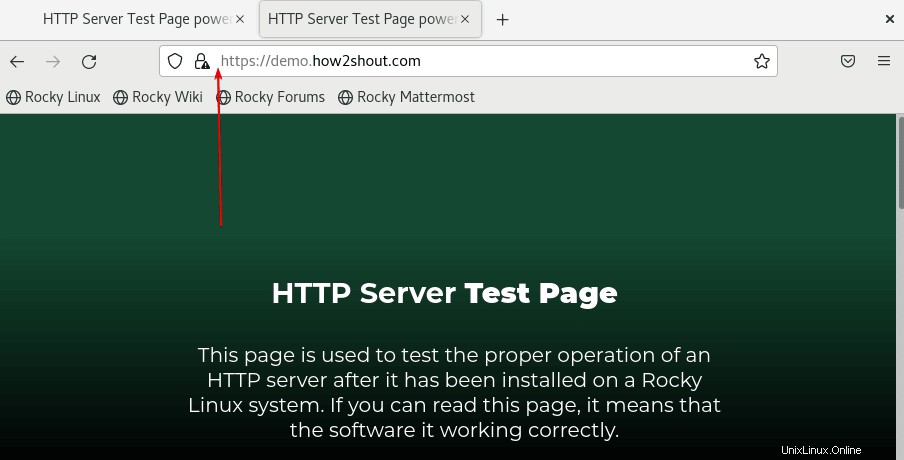
Redireccionar todo el tráfico http a https
Quienes deseen redirigir todo su tráfico http (puerto 80) a https (443) de forma predeterminada pueden crear el archivo de configuración de redirección:
sudo nano /etc/httpd/conf.d/redirect_http.conf
Copie y pegue la siguiente línea y cambie el dominio o URL del sitio web
<VirtualHost _default_:80>
Servername you-server
Redirect permanent / https://yourserver.com/
</VirtualHost> Guarde el archivo presionando Ctrl+O y pulsando Intro tecla para salir del archivo Ctrl+X .
Para que los cambios surtan efecto, vuelva a cargar el servidor web:
sudo systemctl reload httpd
Ahora, todos los http el tráfico se redirigirá a HTTPS habilitando mod_ssl en AlmaLinux o Rocky Linux 8; sin embargo, lo que debe tener en cuenta el certificado autogenerado aún obtendrá un error de certificado. Se debe a que los navegadores no confían en los certificados autofirmados, ya que los generó usted, no una CA (autoridad de certificación, una entidad que emite certificados digitales).